Како применити транспарентност на СВГ

Научите како да примените транспарентност на СВГ графику у Иллустратор-у. Истражите како да прикажете СВГ слике са провидном позадином и примените ефекте транспарентности.
Понекад ћете можда желети да користите Пхотосхоп ЦС6 да додате украсну ивицу или ивицу вашој слици. Можда правите разгледницу или честитку, а стандардна слика правоугаоног облика једноставно не пружа довољно пица. Иако би додавање ивице или ивице могло изгледати тешко, брзо је са командом Брза маска. Само следите ове кораке:
Користећи било који алат за избор, направите селекцију на својој слици.
Да бисте добили основну ивицу, изаберите правоугаоник, а затим изаберите Селецт → Инверсе да бисте окренули избор наопачке.
Кликните на дугме Уреди у режиму брзе маске на табли са алаткама.
Преклапање боје покрива и штити област ван селекције.
Ваше изабрано подручје је отворено за уређивање како желите.

Кредит: ©иСтоцкпхото.цом/иулианг11 Слика #4312905
Узмите алатку за четкицу, изаберите четкицу Хеави Стиппле и подесите пречник четкице на 168 пиксела.
Четкицу Хеави Стиппле можете пронаћи у библиотеци четкица за влажне медије на панелу Четке.
Обојите ивице маске црном бојом да бисте додали маскирано подручје.
Подесите поставку протока на 35% да бисте добили полупровидну област, а затим кликните још неколико пута.
Такође можете да фарбате сивом да бисте добили исти ефекат.
Поново подесите пречник четкице (овај пут на 80 пиксела) и додајте неколико насумичних кликова ту и тамо.
Пребаците боју на белу и поновите кораке, кликћући око слике и такође у унутрашњости маске.
Пошто се бела додаје на изабрану област, ваша слика почиње да се провлачи.
Такође можете да примените филтер или подешавање (Слика→ Подешавање) на Брзу маску.
Кликните на дугме Уреди у стандардном режиму да бисте изашли из режима брзе маске.
Преклапање нестаје, остављајући вам контуру избора.
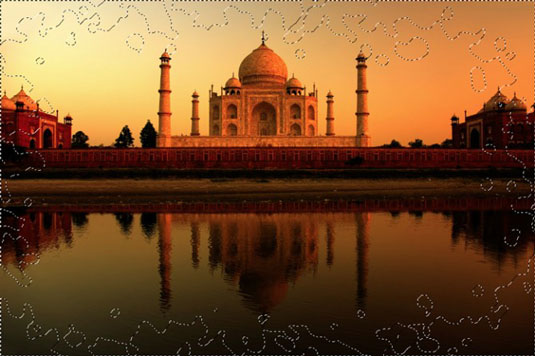
Кредит: ©иСтоцкпхото.цом/иулианг11 Слика #4312905
Обрис избора корелира са демаскираним или изабраним областима Брзе маске. Ако сте имали пернату маску, као што је моја, обрис избора се креће на пола пута између изабраних и неизабраних области маске, стварајући меки прелаз.
Ваш избор је спреман и чека вашу следећу команду.
У овом примеру, селекција је обрисана, чиме је рупа попуњена белом бојом позадине и остављена је слика са тачкама. Имајте на уму да, пошто је четкица била перната и такође варирала у подешавањима протока, неке слике су такође пернате и полупровидне.

Кредит: ©иСтоцкпхото.цом/иулианг11 Слика #4312905
Научите како да примените транспарентност на СВГ графику у Иллустратор-у. Истражите како да прикажете СВГ слике са провидном позадином и примените ефекте транспарентности.
Након што увезете своје слике у Адобе КСД, немате велику контролу над уређивањем, али можете да промените величину и ротирате слике као и било који други облик. Такође можете лако заокружити углове увезене слике користећи углове виџета. Маскирање ваших слика Дефинисањем затвореног облика […]
Када имате текст у свом Адобе КСД пројекту, можете почети да мењате својства текста. Ова својства укључују породицу фонтова, величину фонта, тежину фонта, поравнање, размак између знакова (кернинг и праћење), размак између редова (водеће), попуну, ивицу (црте), сенку (сенка) и замућење позадине. Дакле, хајде да прегледамо како се та својства примењују. О читљивости и фонту […]
Баш као у Адобе Иллустратор-у, Пхотосхоп уметничке плоче пружају могућност прављења засебних страница или екрана унутар једног документа. Ово може бити посебно корисно ако правите екране за мобилну апликацију или малу брошуру. Можете замислити артбоард као посебан тип групе слојева креираних помоћу панела Лаиерс. Његово […]
Многи алати које пронађете на панелу ИнДесигн алати се користе за цртање линија и облика на страници, тако да имате неколико различитих начина да креирате занимљиве цртеже за своје публикације. Можете креирати било шта, од основних облика до сложених цртежа унутар ИнДесигн-а, уместо да морате да користите програм за цртање као што је […]
Умотавање текста у Адобе Иллустратор ЦЦ није исто што и умотавање поклона — лакше је! Преламање текста присиљава текст да се омота око графике, као што је приказано на овој слици. Ова функција може додати мало креативности сваком комаду. Графика тера текст да се омота око ње. Прво, креирајте […]
Када дизајнирате у Адобе Иллустратор ЦЦ, често вам треба да облик буде тачне величине (на пример, 2 к 3 инча). Након што креирате облик, најбољи начин да му промените величину на тачна мерења је да користите панел Трансформ, приказан на овој слици. Изаберите објекат, а затим изаберите Прозор→ Трансформирај у […]
Можете да користите ИнДесигн да креирате и мењате графику КР кода. КР кодови су облик бар кода који може да чува информације као што су речи, бројеви, УРЛ адресе или други облици података. Корисник скенира КР код користећи своју камеру и софтвер на уређају, као што је паметни телефон, а софтвер користи […]
Можда ће доћи време када вам треба нова фотографија да бисте изгледали старо. Пхотосхоп ЦС6 вас покрива. Црно-бела фотографија је новији феномен него што мислите. Дагеротипије и друге ране фотографије често су имале браонкасти или плавичасти тон. Можете креирати сопствена ремек дела у тоновима сепије. Тониране слике могу створити […]
Користећи функцију Ливе Паинт у Адобе Цреативе Суите 5 (Адобе ЦС5) Иллустратор, можете креирати слику коју желите и попунити регионе бојом. Буцкет Ливе Паинт аутоматски детектује регионе састављене од независних путања које се укрштају и испуњава их у складу са тим. Боја унутар датог региона остаје жива и аутоматски тече ако постоји […]







